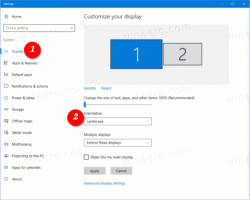Omogućite ili onemogućite nadzor lozinki u programu Microsoft Edge
Kako omogućiti ili onemogućiti nadzor lozinki u programu Microsoft Edge
Microsoft je omogućio značajku Password Monitor za sve korisnike koji koriste Dev ili Canary verzije preglednika Edge. Od sada je onemogućen prema zadanim postavkama i možda ćete biti zainteresirani da mu omogućite da ga isprobate.
Oglas
Nova značajka Password Monitor podsjeća na isto značajka Firefoxa, koji je dio Firefox Lockwise upravitelja lozinki počevši od Firefoxa 70, a prvi put je omogućen u Firefoxu 67 kao proširenje. Namjera mu je provjeriti jesu li lozinke koje koristite slabe ili su već ugrožene.
Ova nova značajka provjerit će vaše lozinke u odnosu na skup kompromitiranih računa. Microsoft Edge će vas obavijestiti ako pronađe vaše vjerodajnice u bazi podataka o kršenju podataka, a također će vam pomoći da promijenite lozinku za web-mjesta na kojima koristite isti par korisničkog imena i lozinke.

Nakon što uključite
Lozinka Monitor, Microsoft Edge počinje proaktivno provjeravati lozinke koje ste spremili u preglednik u odnosu na veliku bazu podataka poznatih provaljenih vjerodajnica koje su pohranjene u oblaku. Ako se neka od vaših lozinki podudara s onima u bazi podataka, bit će prikazane na stranici Monitor Password u Postavke > Profili > Lozinke > Monitor lozinki. Lozinke koje su tamo navedene više nisu sigurne za korištenje i moraju se odmah promijeniti.Da biste omogućili nadzor lozinki u programu Microsoft Edge,
- Otvorite Microsoft Edge.
- Klikni na narod ikona na alatnoj traci.
- Kliknite na Upravljajte postavkama profila iz izbornika.

- S desne strane kliknite na Lozinke.

- Na sljedećoj stranici uključite opciju Prikaži upozorenja kada se lozinke pronađu u curenju na mreži.

- Značajka je sada omogućena.
Također možete otvoriti istu stranicu postavki iz izbornika.
Omogućite Monitor Password u postavkama Edge
- Kliknite gumb izbornika s tri točke ili pritisnite Alt+F.
- Kliknite na stavku Postavke.

- Idite na Postavke > Profili ili zalijepite sljedeće URL interne stranice u adresnu traku: rub // postavke/profili.
- S desne strane kliknite na Lozinke.

- Na sljedećoj stranici uključite opciju Prikaži upozorenja kada se lozinke pronađu u curenju na mreži.

Konačno, možete izravno otvoriti stranicu za praćenje lozinki upisivanjem edge://settings/passwords/PasswordMonitor u adresnu traku, ili edge://settings/passwords za otvaranje stranice Lozinke s opcijama.
Značajka Password Monitor može se onemogućiti u bilo kojem trenutku.
Onemogućite Monitor lozinki u programu Microsoft Edge
- Otvorite Postavke > Profili bilo kojom od gore navedenih metoda.
- Kliknite na link Lozinke na desnoj strani.

- Na sljedećoj stranici isključite opciju prebacivanja Prikaži upozorenja kada se lozinke pronađu u curenju na mreži.

Ti si gotov.
Stvarne Edge verzije
- Stabilni kanal: 83.0.478.54
- Beta kanal: 84.0.522.26
- Dev kanal: 85.0.552.1
- Kanarski kanal: 85.0.556.0
Preuzmite Microsoft Edge
Ovdje možete preuzeti Edge verziju prije izdanja za Insidere:
Preuzmite pregled Microsoft Edge Insider
Stabilna verzija preglednika dostupna je na sljedećoj stranici:
Preuzmite Microsoft Edge Stable